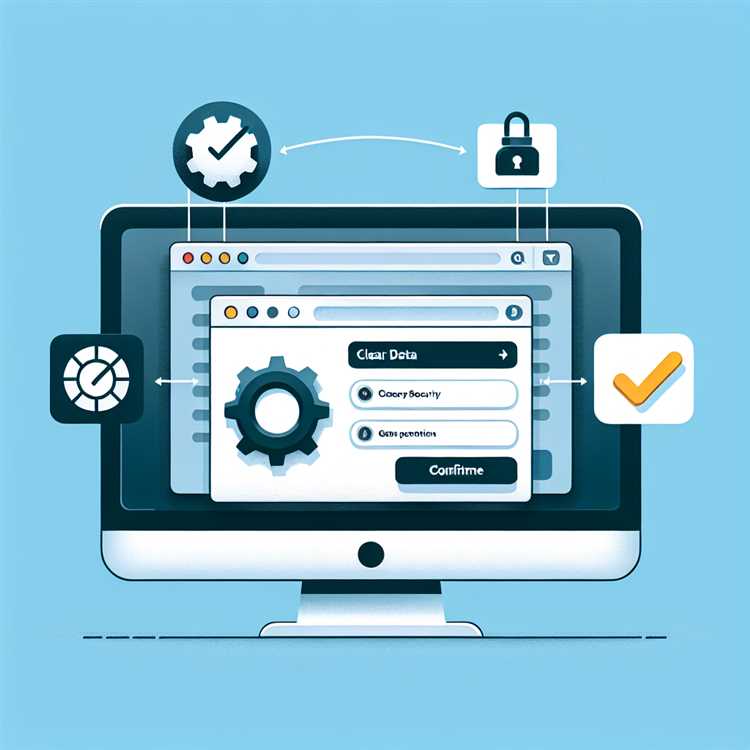Иногда нам нужно обновить наше цифровое пространство. Это касается как настольных систем, так и смартфонов. Многие из нас сталкиваются с проблемами производительности и загрузки сайтов. Адекватное управление данными может заметно улучшить ваш опыт.
Вы наверняка замечали, что иногда интернет-страницы грузятся слишком долго. Причиной часто становится перегруженный браузер. Большое количество сохраненных данных, таких как cookie-файлы, может замедлять работу. Это не только раздражает, но и снижает общую эффективность работы. Вот почему необходимо уделять внимание удалению лишней информации.
Категории сохраняемых данных разнятся. Здесь и история просмотра, и картинки, и временные файлы. Удаление ненужных сведений позволяет освободить память и ускорить работу веб-обозревателя. Такой подход помогает избежать различных сбоев и увеличить общую производительность системы.
На современных устройствах это особенно важно. Мобильные приложения, как правило, также сохраняют большое количество вспомогательной информации. Избыточные данные могут занимать значительное место на диске, что в итоге снижает производительность устройства в целом. Регулярное удаление ненужных временных файлов решает эту проблему.
Итак, уход за цифровыми следами — залог стабильной работы устройства. В этой статье мы рассмотрим, как правильно управлять временными данными на различных платформах. Надеемся, предложенные советы и рекомендации помогут вам в повседневной цифровой жизни.
Чистка кэша на настольных ПК
Один из простых способов освободить место — чистка интернет-браузера. Временные файлы и cookie-файлы накапливаются при посещении сайтов и занимают место на жестком диске. В разных браузерах очистка таких данных осуществляется по-разному, но общий принцип остается: найти соответствующие настройки в меню и удалить ненужные файлы.
На системе Windows осуществляется также путем удаления временных файлов через встроенные инструменты. Рекомендуется использовать \»Очистку диска\». Чтобы запустить эту утилиту, введите в поисковую строку Windows \»Очистка диска\» и откройте найденную программу. В появившемся окне выберите диск, который необходимо почистить, и нажмите \»ОК\». Программа автоматически проанализирует диск и представит список элементов для удаления.
Пользователь может выбрать, какие временные файлы удалить, например, \»файлы интернета\» или \»миниатюры\». Убедитесь, что все ненужные элементы отмечены, и потом подтвердите процесс, нажав соответствующую кнопку. Процедура займёт некоторое время в зависимости от засора диска.
Еще один эффективный способ — удаление временных файлов вручную. Введите %TEMP% в адресную строку Проводника Windows и удалите все файлы в папке. Аналогичным образом можно открыть папку Temp через системное меню и удалить ее содержимое, что поможет освободить значительное количество места на диске.
Не забывайте также проверять \»Корзину\», в которую попадают удаленные файлы. Многие пользователи забывают очищать эту папку, из-за чего она заполняется ненужными элементами. Выделите содержимое \»Корзины\» и удалите все файлы окончательно, чтобы освободить ещё больше памяти.
Систематическое выполнение описанных процедур поможет поддерживать высокую производительность ПК. Не забывайте делать это регулярно, особенно если активно работаете в интернете или устанавливаете и удаляете много программ на компьютере. Периодическая уборка временных файлов обеспечит бесперебойную работу вашего устройства и долгую жизнь операционной системы.
Способы удаления временных файлов в Windows
Временные файлы могут существенно замедлять работу вашего устройства. Они образуются в результате работы различных приложений и веб-браузеров. Эти данные создаются в течение времени и накапливаются в системе. Регулярное освобождение памяти от таких файлов может помочь увеличить производительность и свободное место на вашем компьютере. Поговорим о доступных методах.
Первый способ – использование встроенных утилит. Windows предлагает стандартные инструменты для удаления ненужных данных. Самый популярный из них – \»Диск Cleanup\» (Очистка диска). Этот встроенный инструмент анализирует ваш жесткий диск и предоставляет список файлов, которые можно удалить. Чтобы запустить его, нужно ввести \»Очистка диска\» в поле поиска на панели задач и выбрать соответствующую программу. После анализа вы увидите список файлов, таких как временные интернет-файлы, логи системных ошибок и так далее, которые можно без опаски удалить.
Другой способ – воспользоваться сторонними программами. Существуют многочисленные приложения, которые имеют более широкий функционал и удобный интерфейс. Программы вроде CCleaner, Glary Utilities, Advanced SystemCare помогут в автоматической очистке и также предлагают дополнительные опции, такие как дефрагментация диска и управление автозапуском программ. Эти приложения можно скачать и установить бесплатно, но большинство из них также имеют платные версии с расширенными возможностями.
Также не стоит забывать о ручном удалении временных и ненужных данных. Перейдите в папку \»Temp\», которая находится в директории C:\\Users\\[Ваш пользователь]\\AppData\\Local, и выделите все файлы в этой папке. Можно удалить все временные данные вручную, а также проверить другие директории, где могут накапливаться бесполезные файлы, например, в папке \»Downloads\» и \»Documents\». Важно помнить о регулярной проверке и удалении этих файлов.
Особое внимание стоит уделить браузерам. Каждый интернет-браузер хранит временные файлы для ускорения загрузки страниц и сохранения пользовательских данных. Например, в Google Chrome можно открыть настройки, перейти в раздел \»История\» и выбрать опцию по удалению истории и временных файлов. Наиболее распространенные браузеры, такие как Mozilla Firefox, Microsoft Edge, Opera, тоже предоставляют подобные инструменты управления данными. Это особенно важно, если вы часто посещаете различные сайты и пользуетесь интернет-сервисами.
Для комплексного подхода можно планировать регулярное обслуживание системы. Установите график для периодической очистки данных и удаления ненужных файлов. Это не только способствует более устойчивой и быстрой работе устройства, но и помогает поддерживать его в хорошем состоянии длительное время.
Эти методы позволяют систематически и эффективно освобождать место на вашем компьютере, принимая во внимание различные типы хранимых данных. Путем комбинации ручных и автоматических способов, вы можете достичь желаемого результата быстрее и с большей продуктивностью. Следующими шагами могут быть изучение особенностей вашей системы и настройка наиболее удобных и эффективных методов управления временными файлами.
Очистка кэша на macOS: подробная инструкция
Сначала обратим внимание на встроенные возможности самой операционной системы. macOS предоставляет пользователям несколько способов для удаления ненужных данных. Рассмотрим самые распространенные и доступные варианты.
Использование Finder для удаления временных файлов
Первое, что стоит сделать, — это обратиться к Finder. Этот встроенный менеджер файлов позволяет легко очистить систему:
- Откройте Finder и выберите опцию \»Перейти к папке\».
- Введите путь ~/Library/Caches и нажмите Enter.
- В открывшейся папке вы увидите множество файлов и папок. Удалите все содержимое, поскольку это временные данные, которые можно безопасно удалить.
Эти простые шаги помогут вам освободить значительное количество места. Важно помнить, что эти временные файлы будут создаваться снова при использовании различных приложений и браузеров.
Использование системных настроек
Системные настройки macOS также предлагают ряд инструментов для управления временными файлами:
- Перейдите в меню \»Яблоко\» и выберите \»Об этом Mac\».
- В появившемся окне выберите вкладку \»Хранилище\».
- Здесь вы увидите кнопку \»Управление\». Нажмите её.
- В открывшемся окне вы можете посмотреть подробную статистику использования диска и удалить ненужные файлы.
Эти настройки помогают анализировать, какие данные занимают много места, и предлагают соответствующие действия. Обратите внимание на категорию \»Системные файлы и документы\». В ней вы найдете значительное количество временных данных, которые можно безопасно удалить.
Использование сторонних программ
Для более глубокого анализа состояния вашего устройства можно воспользоваться сторонними приложениями. Они предоставляют дополнительную функциональность:
- CleanMyMac X – популярное решение для macOS. Программа сканирует систему, выявляет временные файлы, ненужные дубликаты и прочие данные, которые можно удалить.
- DaisyDisk – позволяет визуализировать использование дискового пространства в виде наглядной диаграммы. Удобно для поиска самых больших файлов и их последующего удаления.
- OnyX – бесплатное приложение для комплексной диагностики и оптимизации системы macOS.
Эти программы обеспечивают более тщательную проверку и удаление ненужных файлов. Перед их использованием рекомендуется создать резервную копию важных данных. Так вы сможете избежать потери важных документов.
Регулярная оптимизация вашей системы на macOS позволяет поддерживать её работоспособность на высоком уровне. Это улучшает не только скорость работы, но и увеличивает срок службы вашего устройства. Используйте указанные методы и поддерживайте вашу систему в порядке.
Эффективная очистка памяти на Android
Пользователи Android часто сталкиваются с проблемой переполненной памяти. Браузер автоматически сохраняет временные файлы и cookie, которые со временем занимают значительное место. Это замедляет работу устройства и снижает его производительность. Для того чтобы ваше мобильное устройство работало быстрее и эффективнее, важно регулярно удалять ненужные данные.
На смартфонах Android существует несколько способов освободить место. Самый распространённый из них — это использование встроенных инструментов и настроек системы. Откройте настройки вашего устройства, найдите раздел \»Хранилище\» или \»Память\». Здесь можно увидеть, какие файлы занимают больше всего места. Удаление ненужных приложений и медиаконтента также поможет.
Большую часть памяти занимают временные файлы и cookie, которые создаются браузером. Зайдите в настройки браузера, найдите раздел конфиденциальности или безопасности. Обычно там можно удалить историю посещений, cookie и данные сайтов. Это значительно уменьшит занимаемое место. Рекомендую выполнять такую процедуру хотя бы раз в месяц.
Кроме встроенных инструментов, существуют специализированные приложения. Они автоматизируют процесс очистки памяти и удаления ненужных файлов. Программы, такие как CCleaner или Clean Master, эффективно сканируют систему и находят временные файлы, которые можно удалить. Их использование позволяет эргономично управлять памятью без особых усилий.
Также полезно регулярно просматривать содержимое фотогалереи и загруженных файлов. Удаляйте дубликаты, старые фото и видео, которые вам больше не нужны. Переносите важные данные на облачные хранилища или внешние накопители. Это обезопасит вас от потери данных и освободит место.
Наконец, не стоит забывать о производительности системы. Давний трюк — перезапуск устройства. Он позволяет обновить оперативную память и удалить временные данные, что также помогает улучшить работу телефона. Периодические перезагрузки могут значительно продлить срок службы вашего смартфона.
Удаление ненужных данных и регулярное освобождение памяти делают Android устройства более быстрыми и стабильными. Придерживайтесь этих советов, и ваш смартфон всегда будет работать на максимуме своих возможностей.
Эффективная очистка памяти на Android
Для удаления ненужного содержимого на Android можно воспользоваться несколькими методами. Один из самых простых и доступных вариантов – использование встроенных функций системы. Современные Android-устройства имеют встроенные инструменты для управления памятью и удаления ненужных данных.
- Первый шаг – перейти в \»Настройки\».
- Открыть раздел \»Хранилище\» или \»Память\».
- Нажать на \»Внутреннее хранилище\». В этом разделе отображается информация о занятости памяти.
- Выбираем \»Освободить место\». В некоторых версиях Android это действие может называться иначе – \»Освобождение памяти\» или \»Очистка памяти\».
- Далее система предложит удалить временные файлы, ненужные приложения и устаревшие данные.
Одним из способов поддержания внутренней памяти устройства в чистоте является удаление данных браузера. В процессе интернет-серфинга накапливаются различные файлы: временные интернет-файлы, история браузера, файлы cookies и другие. Для освобождения пространства эти файлы следует периодически удалять.
- Откройте браузер, которым вы часто пользуетесь.
- Перейдите в его настройки.
- Найдите раздел \»Конфиденциальность\» или \»История\».
- Выберите \»Удалить данные\», указав временные файлы и cookies.
Существуют специальные приложения, которые помогают автоматизировать процесс выгрузки ненужных данных. Эти программы позволяют более тонко управлять памятью устройства и справляться с задачами, которые могут потребовать дополнительных усилий. Популярные среди таких утилит:
- CCleaner
- Clean Master
- Files от Google
Эти программы могут анализировать память устройства, находить и удалять ненужные файлы. Они часто имеют простые и интуитивно понятные интерфейсы, что делает процесс быстрой выгрузки очень простым и доступным. Кроме того, такие приложения обладают дополнительными функциями по оптимизации работы устройства.
Например, CCleaner помогает не только удалить временные файлы, но и управлять установленными приложениями, находить дубликаты файлов и даже отслеживать использование батареи. Clean Master также имеет модуль ускорения работы устройства и защиты от вирусов. А Files от Google предлагает удобную сортировку по категориям и автоматическое предложение по удалению старых и ненужных файлов.
Поддержание чистоты памяти Android-устройства – это регулярный процесс, который помогает не только ускорить его работу, но и продлить срок службы. Правильное использование встроенных функций и специальных приложений позволит вам всегда держать устройство в отличной форме.
Как удалить кэш на iPhone и iPad
В процессе эксплуатации iPhone или iPad на устройствах накапливаются временные файлы. Это могут быть остаточные данные от различных приложений, веб-браузеров и системных процессов. Удаление этих данных помогает улучшить производительность устройств и освободить память. Желательно периодически избавляться от ненужных файлов, чтобы устройство работало быстрее и стабильнее.
Для удаления временных файлов на iPhone и iPad существует несколько методов. Мы рассмотрим самые популярные и эффективные из них, которые помогут поддерживать ваше устройство в хорошем состоянии.
Сброс Safari
Веб-браузер Safari накапливает много данных, включая историю посещений, cookies и временные файлы сайтов. Чтобы удалить этих данные:
- Откройте Настройки.
- Прокрутите вниз и выберите Safari.
- Нажмите Очистить историю и данные сайтов.
- Подтвердите действие.
Удаление данных отдельных приложений
Некоторые приложения позволяют избавляться от временных файлов напрямую из настройки. Например, чтобы удалить данные приложения:
- Откройте Настройки.
- Перейдите в раздел Основные.
- Выберите Хранилище iPhone (или iPad).
- Найдите нужное приложение в списке и выберите его.
- Нажмите Удалить приложение и затем установите его заново.
Использование сторонних утилит
Существуют приложения, доступные в App Store, которые помогут избавиться от ненужных данных. Среди них:
- PhoneClean – это приложение очищает временные файлы, cookies и другие ненужные данные.
- iMyFone Umate – с его помощью можно удалять остаточные файлы и улучшить производительность.
Однако будьте осторожны при выборе таких утилит. Обязательно читайте отзывы и проверяйте репутацию разработчика.
Перезагрузка устройства
Иногда, для удаления временных файлов достаточно обычной перезагрузки. Это простой шаг, который помогает системе сбросить кэшированные данные и освободить память.
Выполняйте эти действия регулярно, чтобы ваше устройство всегда работало на максимальной производительности. Используя эти методы, вы значительно улучшите отклик вашего iPhone или iPad и продлите срок службы устройства.
Программы для автоматической очистки кэша
С помощью специального софта поддерживать порядок на ПК гораздо проще. Такие программы позволяют быстро избавляться от накопившихся временных файлов и данных. Это улучшает работу системы и освобождает место на диске. Настройки большинства утилит можно адаптировать под свои нужды. Это делает их удобным и эффективным инструментом для ухода за системой.
Вот несколько популярных программ для автоматического удаления ненужных файлов:
- CCleaner – одна из самых известных и востребованных утилит. Она предлагает широкий функционал, включая удаление временных файлов, историю браузера и оптимизацию реестра. Программа проста в использовании и может настроить автоматическое удаление данных по расписанию.
- BleachBit – мощный инструмент, совместимый с различными операционными системами. Программа не только помогает удалять временные файлы, но и защищает конфиденциальность пользователя. BleachBit поддерживает множество языков и является отличным выбором для тех, кто заботится о безопасности.
- CleanMyMac – это прекрасный инструмент для пользователей macOS. Он умеет удалять ненужные данные системных файлов и приложений, а также оптимизировать работу компьютера. Программа имеет интуитивно понятный интерфейс и множество полезных функций.
- Glary Utilities – еще одна мощная утилита для Windows, предлагающая комплексное обслуживание компьютера. Она отлично справляется с удалением временных файлов, исправлением ошибок реестра и улучшением производительности системы.
- Wise Disk Cleaner – довольно популярный инструмент, который подходит для пользователей с любым уровнем подготовки. Программа быстро освобождает место на диске, удаляя ненужные данные и дефрагментируя файлы. Она легкая, но эффективная.
Автоматизация процесса позволяет существенно сократить время на обслуживание системы. Создав расписание, вы сможете забыть о периодической ручной чистке. Более того, специализированный софт часто предлагает дополнительные функции. Они помогают поддерживать стабильность системы и защищают вашу конфиденциальность. Обратите внимание на возможность получения уведомлений. Некоторые программы предоставляют отчеты о проделанной работе.
Некоторые утилиты включают проверку системы на наличие вредоносных файлов. Это делает их еще более ценными. Регулярное использование таких инструментов поможет вам сохранять вашу систему быстрой и эффективной без больших затрат времени и сил. Подберите программу, которая отвечает вашим требованиям и добавляет максимальную уверенность в защите данных и стабильности работы ПК.